如何通过Chrome浏览器管理扩展插件设置
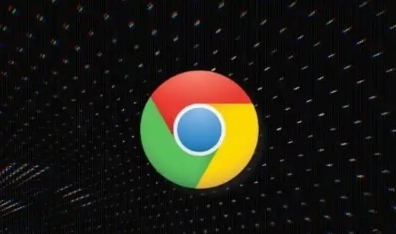
一、访问扩展程序页面
1. 操作步骤:打开Chrome浏览器,点击右上角的菜单按钮(通常是三个竖点),选择“更多工具”,然后点击“扩展程序”。这将打开扩展程序的管理页面。
2. 注意事项:确保你处于正常的浏览模式,而不是无痕/隐私浏览模式,因为某些设置可能无法在无痕模式下保存。
二、启用或禁用扩展插件
1. 操作步骤:在扩展程序页面中,你可以看到已安装的所有扩展插件列表。每个插件旁边都有一个开关按钮,可以通过点击它来启用或禁用相应的插件。如果一个插件被禁用,其开关将显示为灰色;如果启用,则显示为蓝色。
2. 注意事项:禁用不必要的插件可以提高浏览器的启动速度和整体性能。当你需要使用某个禁用的插件时,只需重新启用它即可。
三、调整插件权限
1. 操作步骤:在扩展程序页面中,点击你想要调整权限的插件,会弹出该插件的详细信息页面。在这个页面中,你可以查看和修改插件的权限,如访问你的浏览历史、下载内容等。
2. 注意事项:谨慎授予插件权限,过多的权限可能会导致隐私泄露风险。只给予插件必要的权限,以保障你的个人信息安全。
四、更新扩展插件
1. 操作步骤:在扩展程序页面中,如果有可用的更新,插件旁边会出现“更新”按钮。点击该按钮,Chrome将自动下载并安装最新版本的插件。你也可以点击页面右上角的“更新”按钮,一次性更新所有需要更新的插件。
2. 注意事项:及时更新插件可以修复已知的安全漏洞和性能问题,提高插件的稳定性和兼容性。建议定期检查并更新插件。
五、删除扩展插件
1. 操作步骤:在扩展程序页面中,找到想要删除的插件,点击其右侧的“移除”按钮(通常是一个垃圾桶图标)。在弹出的确认对话框中,点击“移除”按钮即可删除该插件。
2. 注意事项:删除插件后,与之相关的所有数据都将被永久删除,无法恢复。在删除之前,请确保不再需要该插件的功能。
六、配置插件特定设置
1. 操作步骤:对于某些插件,可能有特定的设置选项。点击插件详情页面中的“选项”按钮,可以进入插件的设置页面,根据个人需求进行调整。不同插件的设置选项会有所不同。
2. 注意事项:在调整插件设置时,要仔细阅读相关说明,了解每个选项的功能和影响。避免因误操作导致插件功能异常或产生其他问题。
综上所述,通过以上方法,你可以在Chrome浏览器中有效地管理扩展插件的设置,确保浏览器的性能、安全性和个性化满足你的需求。
相关教程
1
google Chrome网页模块热力图怎么看
2
如何用手机下载安装Chrome浏览器
3
Chrome浏览器下载过程中卡住解决方法
4
Chrome浏览器下载安装路径无法变更解决
5
谷歌浏览器隐私浏览模式功能使用与设置方法
6
Chrome浏览器下载完成后功能快速上手操作方法
7
如何解决谷歌浏览器下载失败问题
8
Chrome浏览器下载时提示文件格式错误怎么办
9
Google Chrome浏览器自动同步设置详解
10
Arm64 版谷歌Chrome浏览器现已在Windows on Arm设备上原生运行
